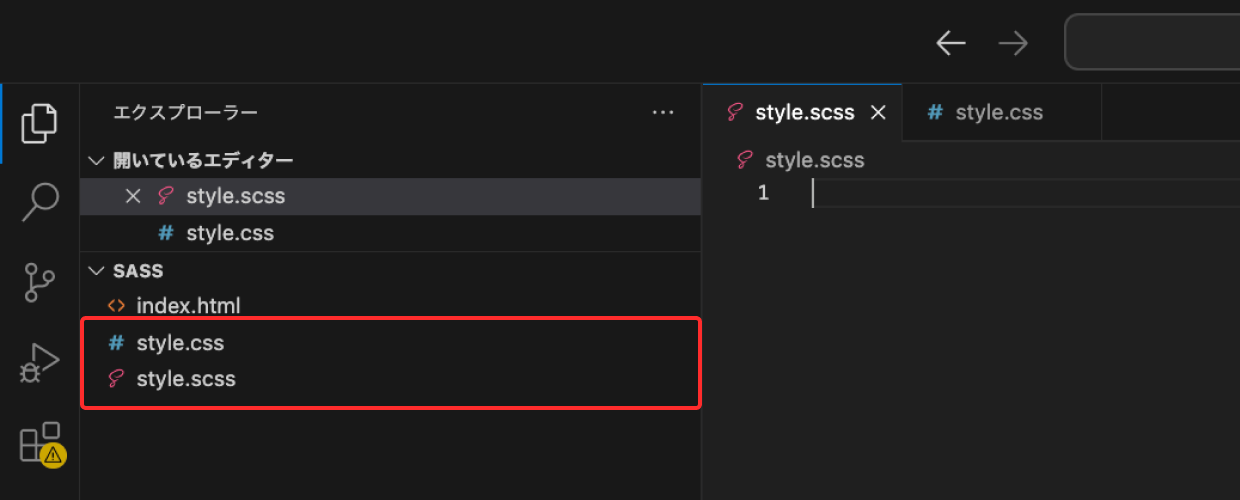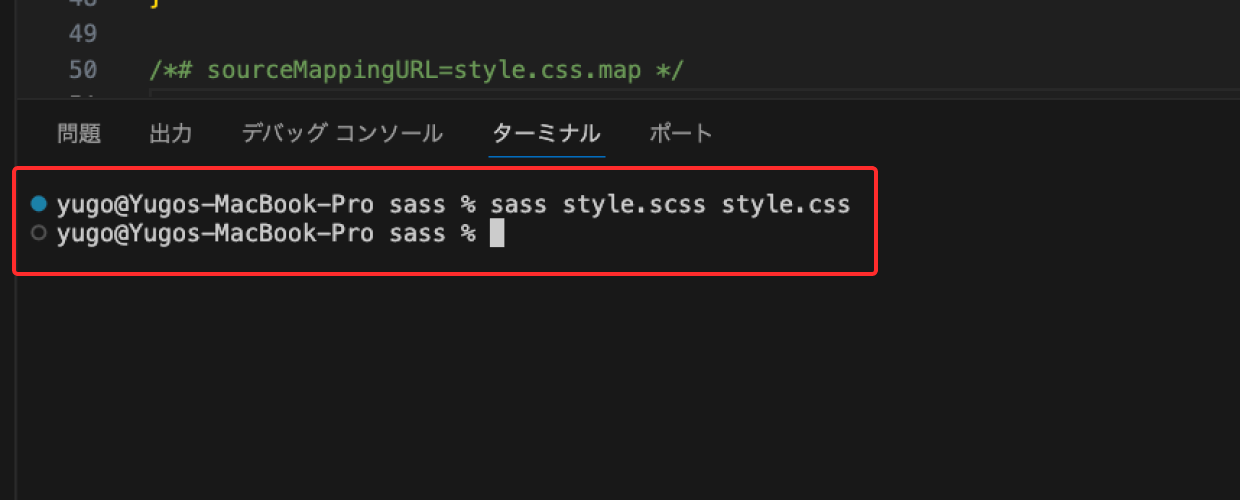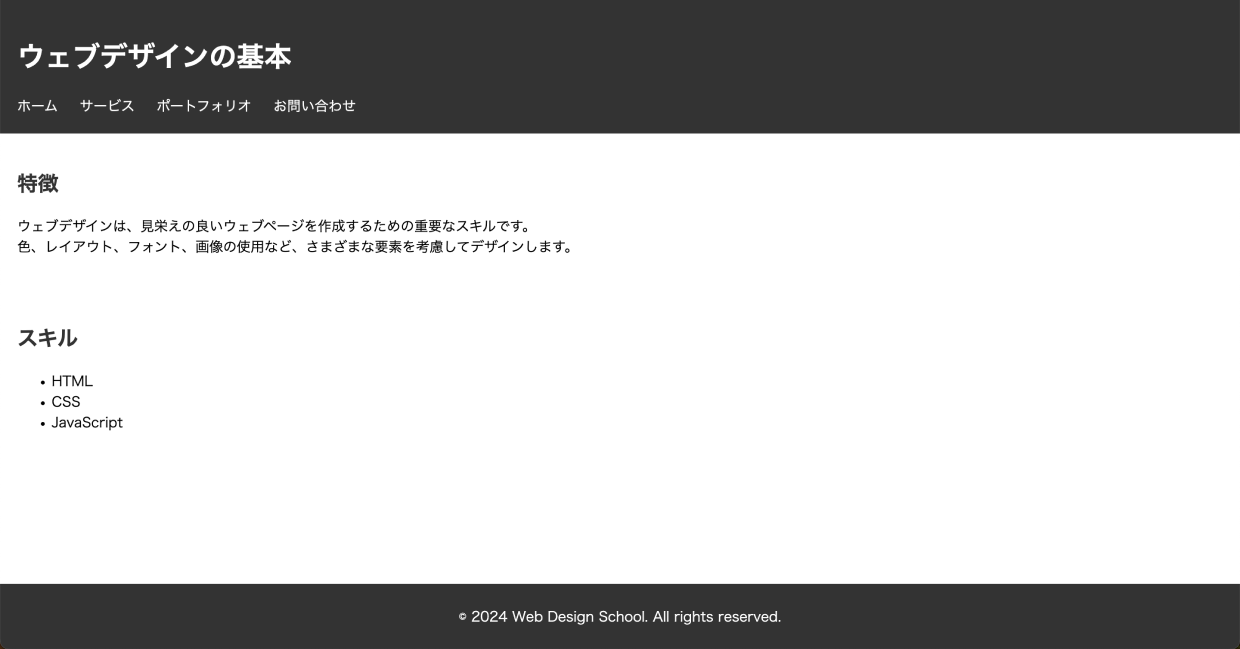ブラウザで表示
- Sassをコンパイルして、ブラウザに反映
- Sassをコンパイルして、ブラウザに反映させよう!
Sassをコンパイルして、ブラウザに反映
このステップでは、Sassをコンパイルしてブラウザに反映させる方法について学びます。
前ステップで学んだSCSSの基本的な書き方を活用し、実際にブラウザでその表示を確認してみましょう。
Sassをコンパイルして、ブラウザに反映させよう!
Sassをブラウザに反映させる手順
- 新しいHTMLファイルを作成し、HTMLを記述しよう
Finderでフォルダを新規作成し、Visual Studio Codeを起動してください。
その後、新しいHTMLファイルを作成し、下記のHTMLを記述しておきましょう。
See the Pen 3523_ブラウザで表示_001 by Yugo Harima (@yh-dezadezi) on CodePen.
HTMLを記述後、保存してブラウザで表示を確認しましょう。
- 新しいSassファイル、CSSファイルを作成しよう
HTMLファイルと同フォルダ内に新しいSassファイルとCSSファイルを作成しましょう。
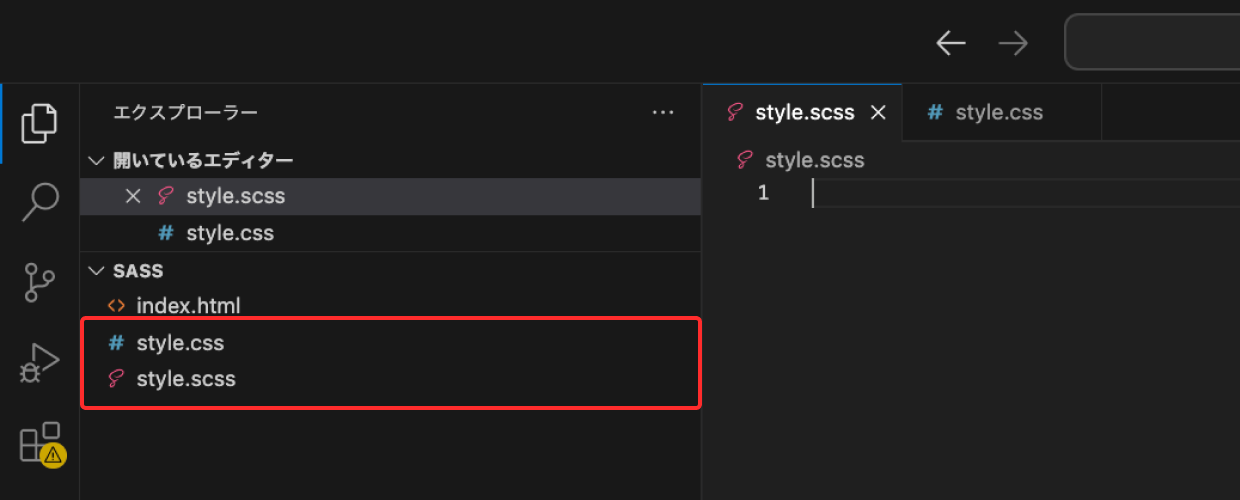
- CSSファイルをタグで読み込ませよう
index.htmlを開き、タグ内にタグを記述して外部CSSを読み込ませます。
- Sassファイルにスタイルを記述しよう
先ほど作成したSassファイルに、下記のスタイルを記述しましょう。
See the Pen 3523_ブラウザで表示_002 by Yugo Harima (@yh-dezadezi) on CodePen.
- Sassファイルをコンパイルする
ターミナルを起動し、コンパイルするための下記コマンドを実行してください。
sass style.scss style.css
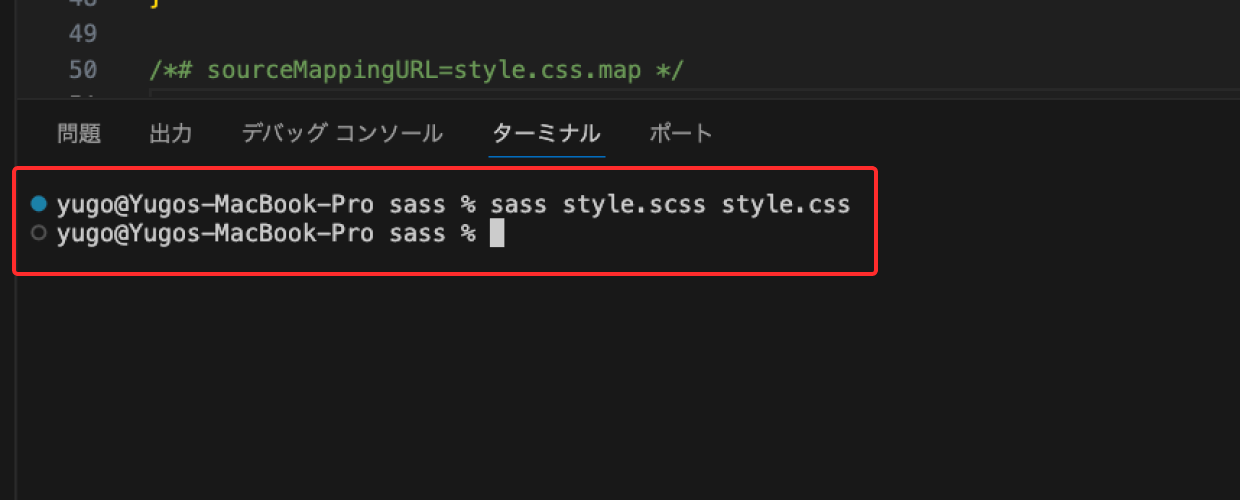
- ブラウザで表示を確認する
記述したSassがブラウザで反映されているか確認していきましょう。
下記のようにブラウザが表示されていれば完了です。
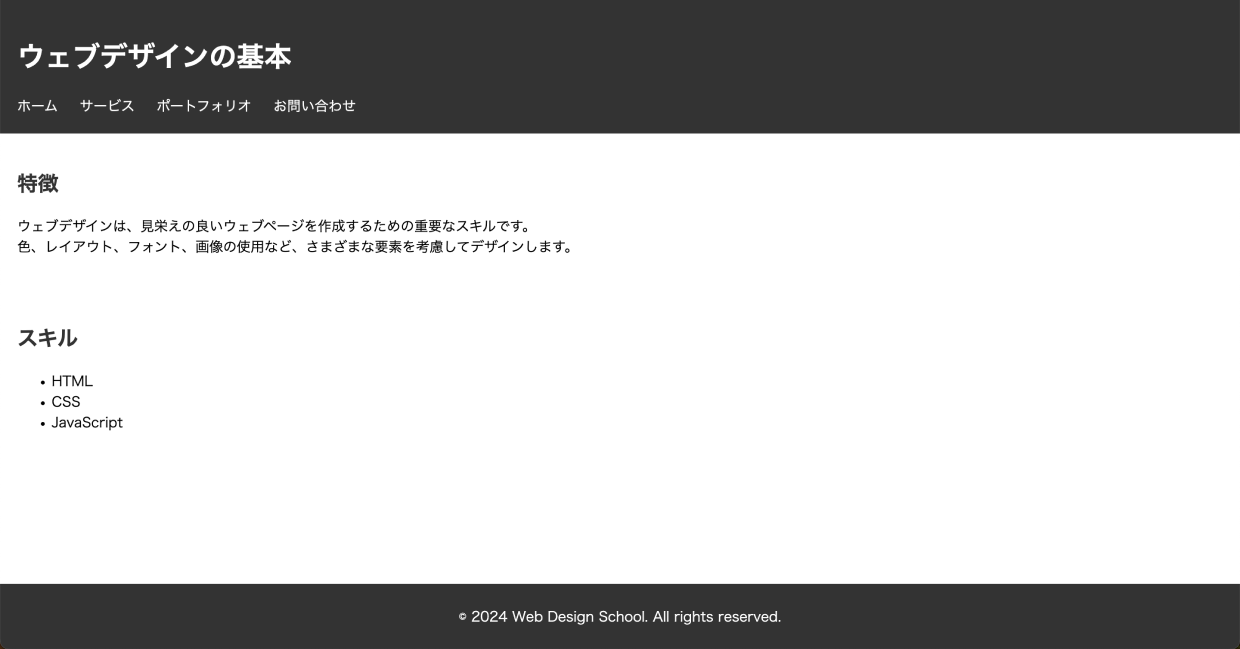
以上が、「Sassをコンパイルして、ブラウザに反映」についての説明でした。
次のステップで、「 sass設計 BEMについて」について説明していきます。